Кожного разу, коли ви вимикаєте або перезавантажуєте свій ПК, Windows 10 пропонує вам зберегти вашу роботу до того, як вона закриє будь-які відкриті програми. У цьому випадку ви просто натискаєте Скасувати внизу вікна та збережіть відкриту роботу. Однак якщо ви вже зберегли свою роботу, ви можете просто натиснути на Вимкніть все-таки внизу вікна. Якщо протягом хвилини ви нічого не вибрали, це поверне вас до робочого столу.
Але якщо ви хочете автоматично вимкнути або перезапустити ПК з Windows 10, перевершивши запит і заощадити час, вам просто потрібно внести кілька змін до реєстру. Однак перед внесенням змін переконайтеся, що кожен раз звикаєте зберігати свою роботу, перш ніж перезавантажувати або вимикати ПК з Windows 10.
Як налаштувати Windows 10 на автоматичне закриття програм під час вимкнення / перезапуску за допомогою редактора реєстру
Крок 1: Натисніть Клавіша Windows + R щоб відкрити Біжи коробці. Тип Regedit у вікні та натисніть гаразд щоб відкрити Редактор реєстру.

Крок 2: В Редактор реєстру, перейдіть до шляху нижче:
HKEY_CURRENT_USER \ Панель керування \ Робочий стіл
Йти до Робочий стіл клацніть правою кнопкою миші, виберіть Новий, а потім натисніть на Значення рядка.
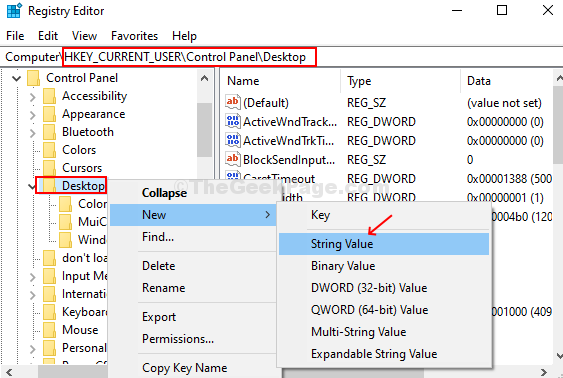
Крок 3: Назвіть нове значення рядка як AutoEndTasks, двічі клацніть на ньому та встановіть Дані про значення до 1. Натисніть кнопку гаразд і перезавантажте ПК, щоб зміни були ефективними.
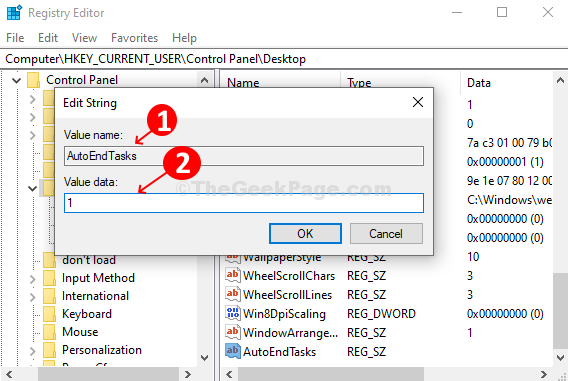
Відтепер, коли ви вимикаєте або перезавантажуєте ПК, Windows 10 пропускатиме підказку та автоматично закриватиме будь-які активні програми, незважаючи на те, чи збережено вашу роботу.
Якщо ви хочете повернутися до налаштувань за замовчуванням, видаліть рядок AutoEndTasks або просто змініть дані значення назад на 0.


